
그만큼 Windows 10 크리에이터 업데이트 많은 새로운 기능이 공개되었으며 소규모 업데이트 중 하나는 헤드폰 용 서라운드 사운드 에뮬레이터 인 Windows Sonic이 추가 된 것입니다.
이 기능을 켜면 가장 비싼 헤드폰을 가지고 있지 않더라도 모든 것을 더욱 풍부하고 몰입감있게 만드는 공간적 사운드를 즐길 수 있습니다. 이 새로운 기능을 활성화하는 방법과이 기능에서 기대할 수있는 사항은 다음과 같습니다.
Windows Sonic 켜기
우선, 공간 오디오를 활성화해야합니다. Windows 10 PC 이 기능이 작동하는 데 필요하므로 Creators Update를 설치 한 후
- 시스템 트레이에서 스피커 버튼으로 이동하여 마우스 오른쪽 버튼으로 클릭합니다.
- 공간 소리를 클릭합니다.
- 적용 할 공간 사운드 형식 선택 아래에서 드롭 다운 화살표를 클릭합니다.
- 헤드폰 용 Windows Sonic을 클릭합니다.
- 적용을 클릭 한 다음 확인을 클릭하십시오.
다음 단계를 따르면 현재 오디오 출력에 Windows Sonic을 사용할 수 있습니다. 현재 사용하지 않는 더 많은 오디오 옵션에 대해 기능을 활성화 및 비활성화 할 수 있습니다.
- 시작 버튼을 마우스 오른쪽 버튼으로 클릭합니다.
- 검색으로 이동합니다.
- Control Panel을 입력하고 Enter를 누릅니다.
- 소리를 클릭합니다.
- 재생 옵션을 두 번 클릭합니다.
- 공간 소리를 클릭합니다.
- 적용 할 공간 사운드 형식 선택 아래에서 드롭 다운 화살표를 클릭합니다.
- 헤드폰 용 Windows Sonic을 클릭합니다.
- 적용을 클릭 한 다음 확인을 클릭하십시오.
Windows Sonic 기능 테스트
이 새로운 기능이 눈에 띄는 차이를 만드는지 확인하기 위해 사용자는 예를 들어 기능을 사용하거나 사용하지 않고 영화 및 TV 앱에서 영화 예고편을 볼 수 있습니다.
직접 시도해보기로 결정한 경우 공간 오디오를 사용하도록 설정하면 트랙이 더 존재하고 저렴한 헤드폰으로도 생생하게 느껴지는 놀라운 사운드 차이를 느낄 수 있습니다.
이 새로운 기능은 테스트 할 가치가있는 개선이므로 오디오 애호가가 놓쳐서는 안되는 기능입니다.
확인해야 할 관련 이야기 :
- Windows 10 Creators Update의 시작 메뉴 버그 [FIX]
- Windows 10 Creators Update 사용자는 Windows Defender를 업데이트 할 수 없습니다. 가능한 해결 방법은 다음과 같습니다.
- Windows 10 Creators Update 설치 후 Surface Book이 과열 됨 [Fix]
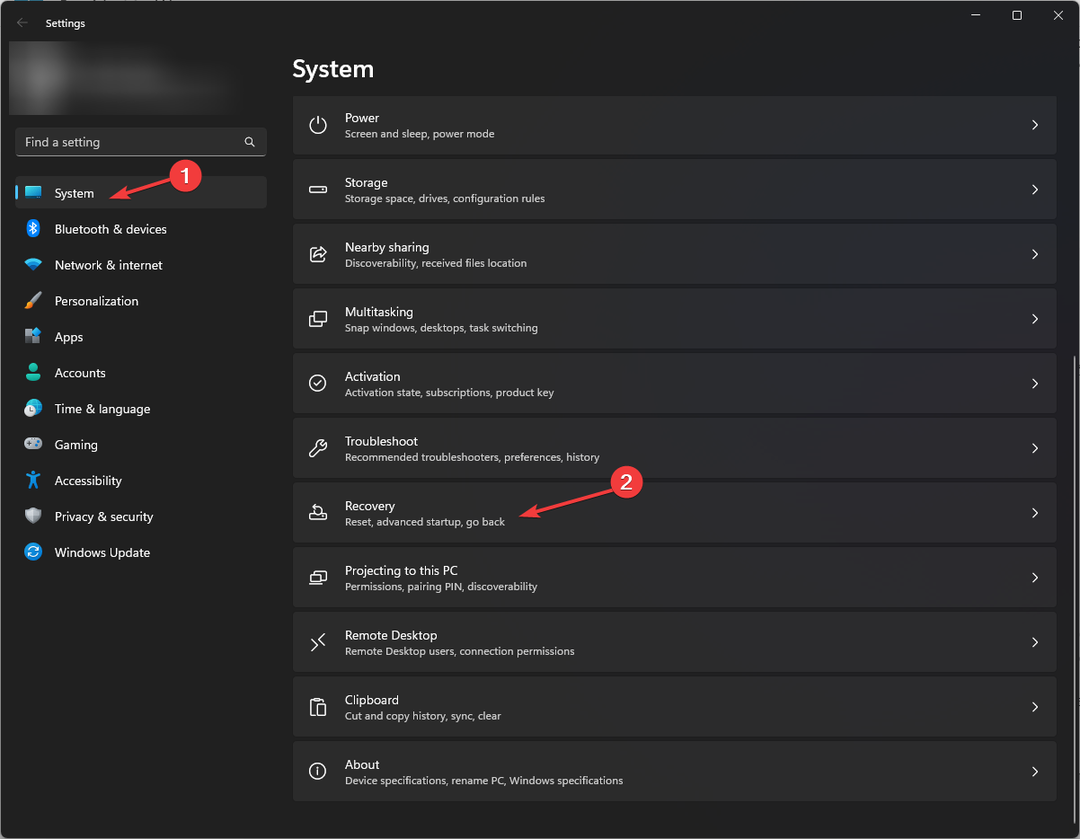
![El Mejor Navegador Para Xbox [Xbox One, 시리즈 X]](/f/02a633f2dbe148562a59060289d53e4c.png?width=300&height=460)
